- La OneDrive El error 0x8004de40 es causado por un problema al conectarse a Internet, que puede ser local o de los servidores.
- Para solucionar este problema, deberá verificar si hay algún problema con su conectividad a Internet.
- Si encuentra que necesita ayuda para solucionar otros problemas con su PC, puede visitar nuestro arreglar sección

Este software mantendrá sus controladores en funcionamiento, lo que lo mantendrá a salvo de errores comunes de la computadora y fallas de hardware. Verifique todos sus controladores ahora en 3 sencillos pasos:
- Descarga DriverFix (archivo de descarga verificado).
- Hacer clic Iniciar escaneo para encontrar todos los controladores problemáticos.
- Hacer clic Actualizar los controladores para conseguir nuevas versiones y evitar averías en el sistema.
- DriverFix ha sido descargado por 0 lectores este mes.
Varios usuarios informan que ven el error 0x8004de40 cada vez que intentan usar OneDrive para la empresa.
Debido a que una amplia gama de personas utiliza este útil servicio para realizar copias de seguridad, compartir y almacenar diferentes archivos, Es extremadamente importante que el servicio funcione correctamente y que no se pierdan datos debido a un proceso defectuoso.
Un usuario ha explicado su problema en el Foro de respuestas de Microsoft. Esto es lo que tenía que decir:
Puedo iniciar sesión en mi cuenta de OneDrive para empresas en línea y todos los demás servicios basados en Internet parecen normales. Este código de error aparece al intentar iniciar sesión en el escritorio en mi cuenta de OneDrive.
Hoy ha aparecido una solicitud de contraseña, y la he completado. Quité y reinstalé OneDrive, lo que no tuvo ningún efecto. La nueva contraseña funciona bien en mi dispositivo móvil, que también tiene Office 360 para la misma cuenta.
¿Puedes ayudarme por favor?
La Código de error 0x8004de40 es causado por un problema de conectividad, y las razones de esto pueden variar. En la guía de hoy, analizaremos algunos de los mejores métodos para intentar solucionar este problema de una vez por todas.
Siga leyendo para conocer más detalles.
1. Asegúrese de que su conexión a Internet funcione correctamente

Si eres usando Wi-Fi Para conectarse a Internet, deberá asegurarse de que su enrutador esté funcionando correctamente. Incluso si todas las luces apropiadas están encendidas en su enrutador, se recomienda que lo reinicie.
Los pasos específicos a seguir para hacer esto variarán de un enrutador a otro, pero debe encontrar un botón de reinicio en algún lugar en la parte posterior del dispositivo. Si no puede encontrar el botón de reinicio, simplemente desconecte el enrutador del enchufe, espere 30 segundos y luego vuelva a enchufarlo.
En el caso de que seas usando un cable Ethernet para conectarse a Internet, asegúrese de que el cable esté enchufado correctamente.
Nota:Si los pasos mencionados anteriormente demuestran que su conexión a Internet funciona sin problemas, siga los siguientes métodos que se presentan en esta guía.
2. Restablecer Windows Socket (WINSOCK)
- presione el Ganar + X teclas en su teclado.
- Seleccione PowerShell (administrador) o Símbolo del sistema (administrador) en el menú que aparece.
- Dentro de Potencia Shell ventana, escriba y ejecute el siguiente comando: catálogo de reinicio de netsh winsock
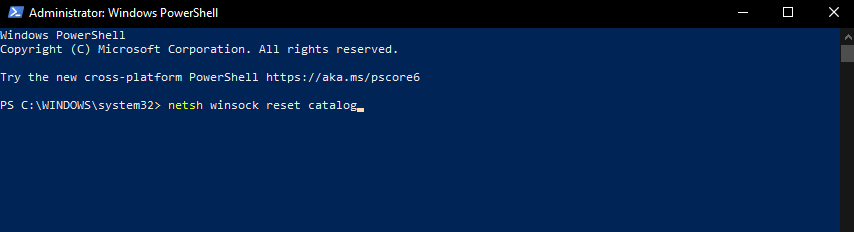
- Espere a que se complete el proceso y luego Reanudar tu computador.
¿Tiene problemas de sincronización de OneDrive? Mira estos métodos
3. Intente restablecer la aplicación OneDrive
Nota: Vale la pena mencionar que restablecer la aplicación OneDrive puede resultar en la pérdida de los datos, la configuración y otras preferencias guardadas de la aplicación. Esto significa que deberá volver a configurar la aplicación una vez que se haya resuelto el error 0x8004de40.
- presione el Win + R teclas del teclado para abrir el cuadro de diálogo Ejecutar.
- Pegue y ejecute este comando dentro del diálogo: % localappdata% MicrosoftOneDriveonedrive.exe / reset
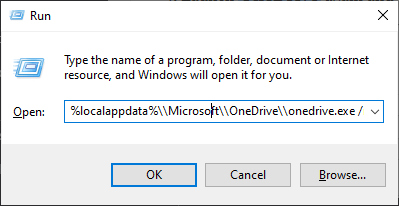
- Espere a que el comando surta efecto y luego reinicie su PC.
- Lanzamiento OneDrive nuevamente e intente ver si esto solucionó su problema.
En el artículo de corrección de hoy, exploramos los mejores métodos de solución de problemas para probar si está viendo el Error 0x8004de40 de OneDrive para empresas.
Asegúrese de seguir con cuidado los pasos que se presentan en esta guía. Esto le permitirá estar seguro de que no se cambiará ninguno de los datos o configuraciones de su computadora y se causarán más problemas.
Si desea compartir su experiencia con el uso de estos métodos, no dude en dejar un comentario en la sección que se encuentra debajo de este artículo.
Preguntas frecuentes
OneDrive es un servicio en la nube que forma parte del Paquete de Microsoft Office, pero también se puede descargar por separado.
OneDrive es solo uno de muchos servicios en la nube en línea que también tienen planes gratuitos.
Problemas de inicio de sesión con OneDrive no son desconocidos, pero afortunadamente las correcciones son suficientes.


